hur man skapar en spellista i VLC
när jag har en massa videor som jag vill spela spelar jag vanligtvis dem en efter en i min nedladdningsmapp, öppnar videon för att titta på den, stänger sedan den och upprepar för var och en av de andra videorna jag vill titta på. Men det finns ett sätt att automatisera detta genom att skapa en spellista så att alla videor du vill titta på spelas automatiskt efter varandra.
skapa en spellista
det är ganska enkelt. Öppna bara VLC, öppna spellistans skärm (en stor vit skärm med en pil som pekar ner i en rutig ruta), tryck Ctrl + L på tangentbordet eller klicka på Visa-menyn högst upp på spelaren och sedan spellista.
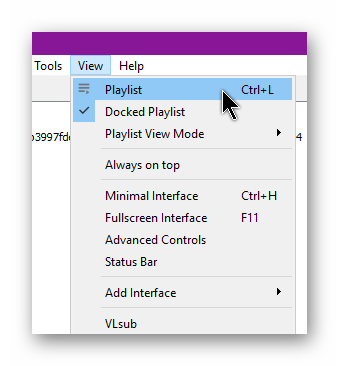
sedan handlar det bara om att dra och släppa dina videor eller musik till den här skärmen och du kommer så småningom att se en lista med videor/musik som listas i det här området.
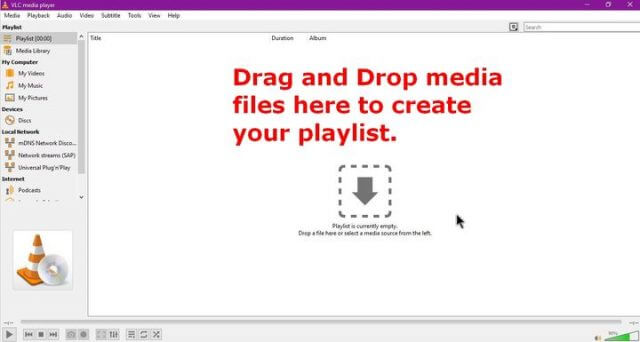
sortera din lista
om de inte är i den ordning du vill kan du klicka på en titel och dra den någon annanstans på listan.
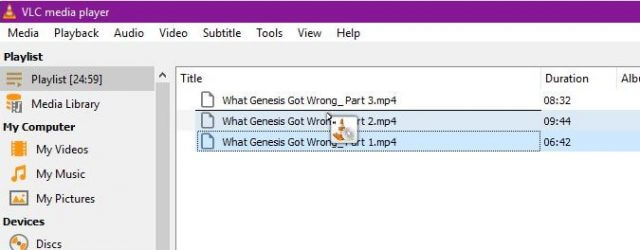
Metod 2
ett annat sätt att lägga till en fil i spellistan är att högerklicka på mediefilen på hårddisken och sedan titta i menyn som dyker upp för ett alternativ att lägga till i VLC media palyers spellista.
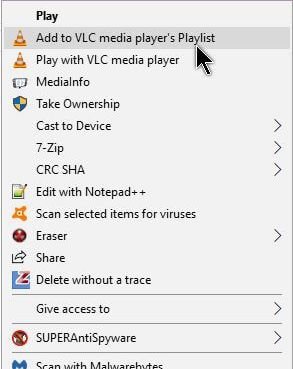
Metod 3
ännu ett sätt att lägga till filer är att högerklicka i spellistfönstret och klicka på Lägg till fil…, eller Lägg till mapp…, och så vidare. Du kan också spara spellistan till fil genom att klicka på det alternativet i högerklick-menyn. Det sparas som en fil med en XSPF-förlängning.
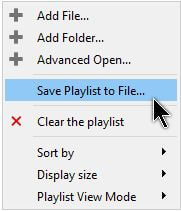
om du är den mer äventyrliga typen och vet lite om HTML-redigering kan du öppna den här listan och redigera den manuellt.




